پس از دانلود یک عکس یا فایل از اینترنت، ممکن است برای پیدا کردن آن در آیفون خود دچار مشکل شوید. در اینجا همه مکان هایی هستند که باید نگاه کنید.
هر از گاهی همه ما فایل ها را در آیفون خود دانلود می کنیم. اینها ممکن است PDF، اسناد word، تصاویر یا ویدیوها باشند. شما به آن می گویید.
اما این همه فایل در آیفون کجا می روند؟ این راهنما به شما کمک می کند هر محتوایی را که از اینترنت در آیفون خود دانلود کرده اید پیدا کنید.
تصاویر دانلود شده را در برنامه Photos در آیفون خود پیدا کنید
آیا در یافتن فایل تصویری که اخیراً در آیفون خود دانلود کرده اید مشکل دارید؟ خودتو کتک نزن برای جستجوی آن فقط باید مکان مناسب را بدانید. به طور کلی، آیفون شما فایلها و عکسها را در مکان دیگری ذخیره میکند.
برای یافتن عکس های دانلود شده در آیفون خود، این مراحل را دنبال کنید:
- برنامه Photos را بیابید و راه اندازی کنید.
- کتابخانه را از منوی پایین انتخاب کنید. شما باید عکسی که اخیراً دانلود کرده اید را در پایین ببینید. اگر نمایش داده نشد، ممکن است لازم باشد روی All Photos ضربه بزنید.
- اگر چند روز پیش تصویر را دانلود کردهاید، برای یافتن آن در گالری خود به بالا بروید.

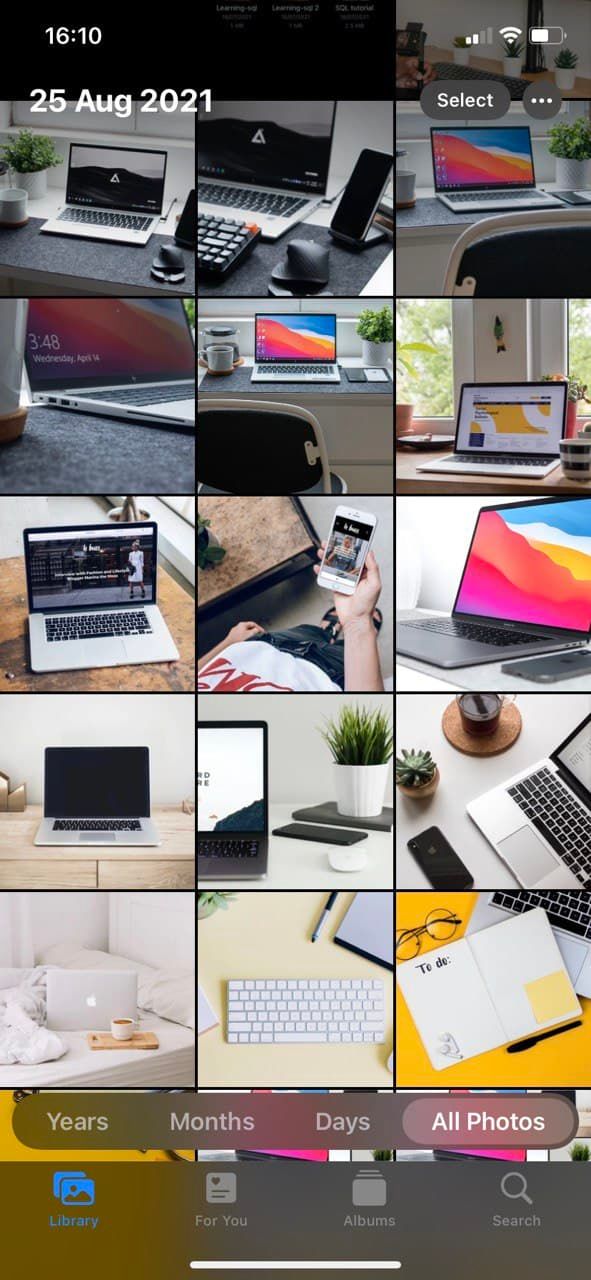
فایل های دانلود شده را در برنامه Files در آیفون خود پیدا کنید
اگر نمی توانید تصویر را در داخل برنامه Photos ببینید، به احتمال زیاد آن را در آنجا ذخیره نکرده اید یا در قالب پشتیبانی نشده است. معمولاً وقتی عکسی را در آیفون خود دانلود می کنید، می توانید Save to Photos یا Save to Files را انتخاب کنید. اولی به این معنی است که آیفون شما فوراً تصاویر را در برنامه Photos ذخیره می کند.
با این حال، اگر آن را در برنامه Files ذخیره کرده باشید، باید مجموعهای از مراحل را دنبال کنید. فرقی نمی کند که مرورگر پیش فرض آیفون خود را تغییر داده باشید یا خیر. آیفون شما تمامی فایل های دانلود شده را در اپلیکیشن Files ذخیره می کند.
بنابراین، در اینجا کاری که باید انجام دهید تا Safari یا سایر دانلودهای مرورگر خود را پیدا کنید:
- برنامه Files را اجرا کنید.
- روی Browse در پایین ضربه بزنید (اگر به طور خودکار به صفحه منتقل نشدید).
- بعد، iCloud Drive را در قسمت Locations انتخاب کنید.
- دانلودها را انتخاب کنید.
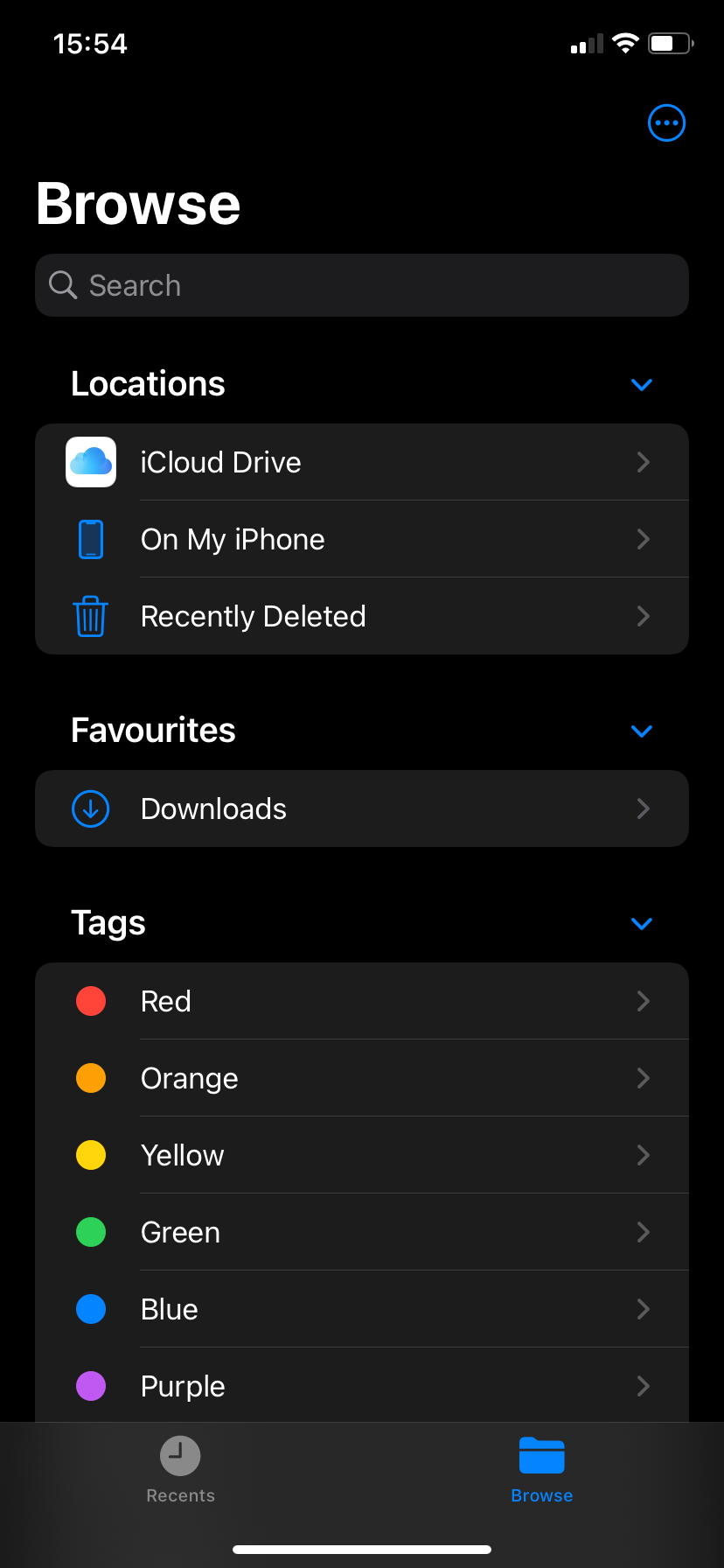
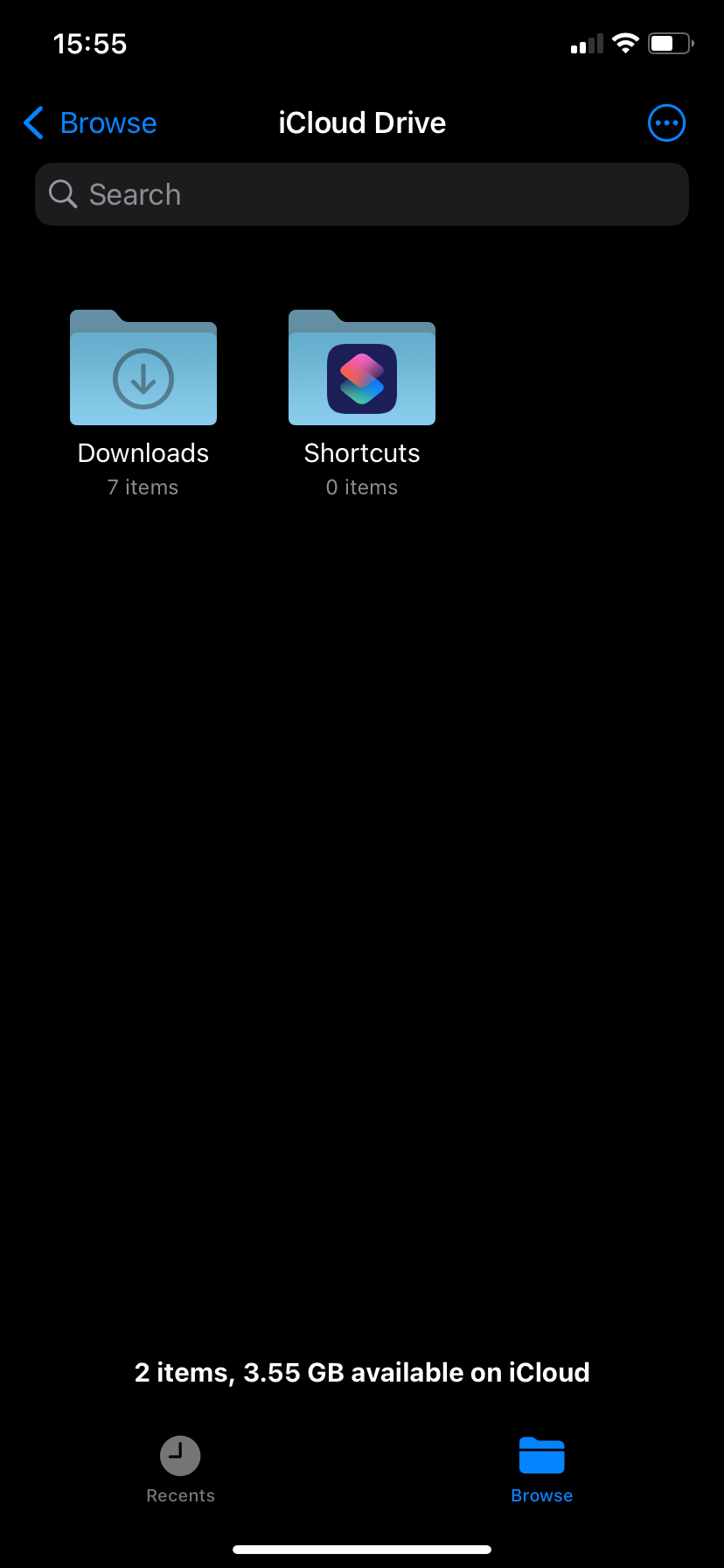
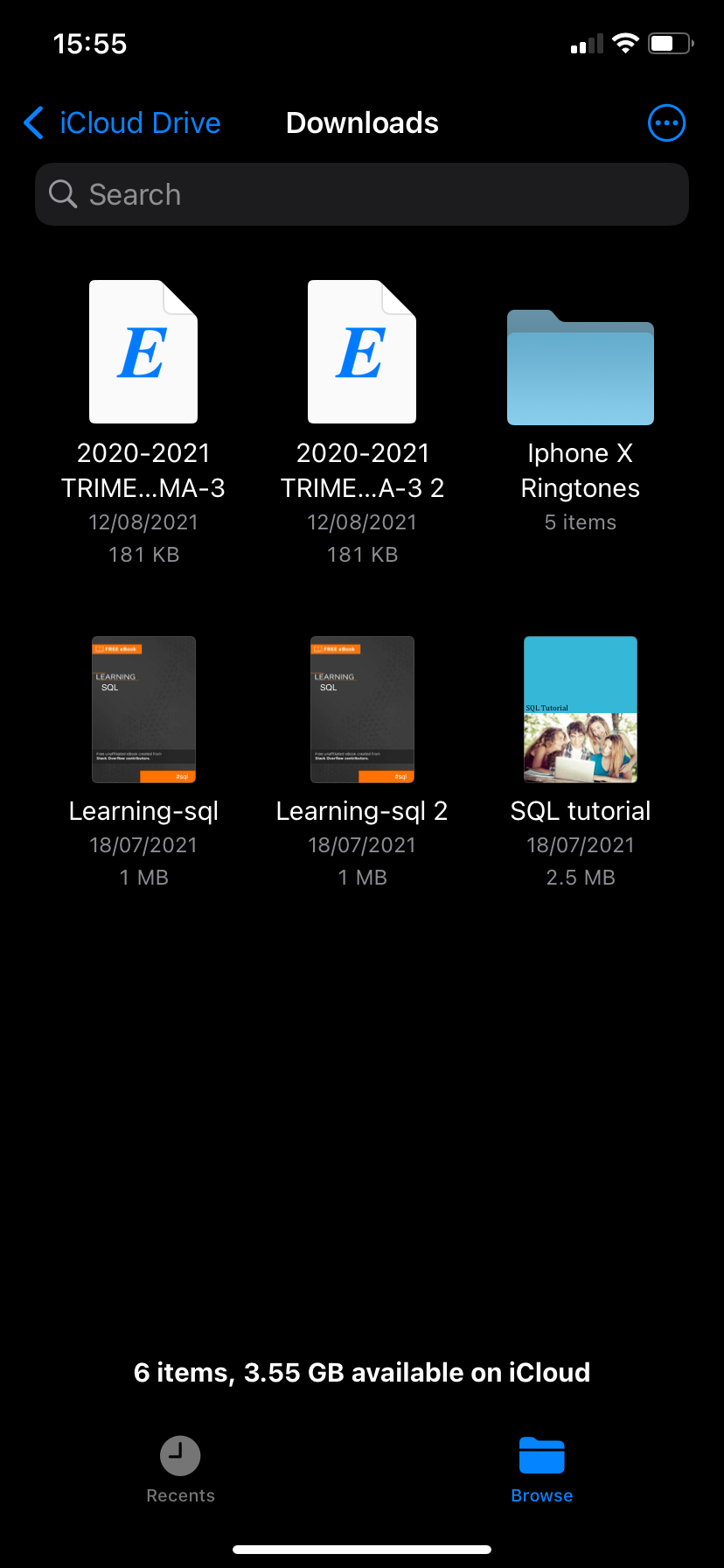
در پوشه دانلودها، تمام فایل های ذخیره شده خود را پیدا خواهید کرد. با این حال، اگر تصمیم گرفتید فایل های دانلود شده را به جای iCloud در حافظه آیفون خود ذخیره کنید، باید جای دیگری را جستجو کنید.
پس از ورود به برنامه Files، به Browse بروید و به جای iCloud Drive، On My iPhone را انتخاب کنید. اکنون، Downloads را انتخاب کنید تا فایل های دانلود شده خود را ببینید.
اگر فایل های شما در پوشه دانلودها نباشند چه می شود؟
اگر دیگر از مکان ذخیره سازی پیش فرض Safari استفاده نکنید، دانلودهای خود را در پوشه دانلودها پیدا نخواهید کرد. در نسخههای اخیر iOS، اپل به شما امکان میدهد یک مکان دانلود پیشفرض برای دانلودهای سافاری خود انتخاب کنید.
اگر مکان دانلود پیش فرض خود را تغییر داده اید و نمی توانید به خاطر بسپارید، به Settings > Safari رفته و Downloads را در قسمت General انتخاب کنید. باید مکان دانلود فعلی خود را ببینید.
اگر از مرورگر شخص ثالث استفاده می کنید، هنوز راه های جایگزینی برای یافتن دانلودهای خود دارید. اگر نام دقیق فایل خود را می دانید، نیازی به مرور این حلقه ها ندارید.
مستقیماً روی صفحه اصلی آیفون خود، انگشت خود را از وسط صفحه به پایین بکشید تا جستجوی Spotlight راه اندازی شود. نام فایل را تایپ کنید و تمام نتایج مطابق را در سراسر آیفون خود مشاهده خواهید کرد.
اگر در این نوع جستجو تازه کار هستید و دوست دارید بیشتر بدانید، راهنمای ما در مورد تسلط بر Spotlight Search در iPhone و iPad را بررسی کنید. از طرف دیگر، به جای استفاده از Spotlight Search، می توانید برنامه Files را باز کنید و از نوار جستجوی بالا برای یافتن فایل خود استفاده کنید.
به سرعت دانلودها را در آیفون خود پیدا کنید
راه های مختلفی برای یافتن دانلودهای خود در آیفون وجود دارد. برای تصاویر، احتمالاً باید به برنامه Photos بروید. برای سایر فایلها، مانند اسناد و فایلهای PDF، برنامه Files جایی است که باید به آن نگاه کنید.
با این حال، اگر فیلمها و برنامههای تلویزیونی را با استفاده از برنامههای پخش جریانی دانلود میکنید، باید در آن برنامهها جستجو کنید تا محتوای دانلود شده خود را پیدا کنید.
